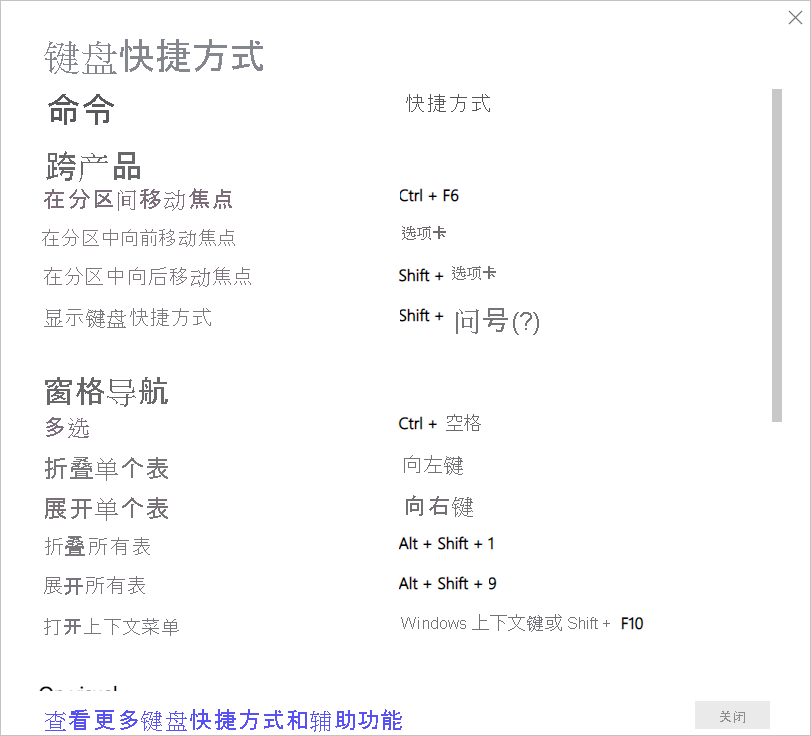适用范围: Power BI Desktop
Power BI Desktop  Power BI 服务
Power BI 服务
键盘快捷方式有助于使用键盘在 Power BI 报表中移动。 本文中的表格介绍了 Power BI 报表中可用的快捷方式。
使用 Power BI Desktop 时,可以按“Shift + ?”显示键盘快捷键,如下图所示。
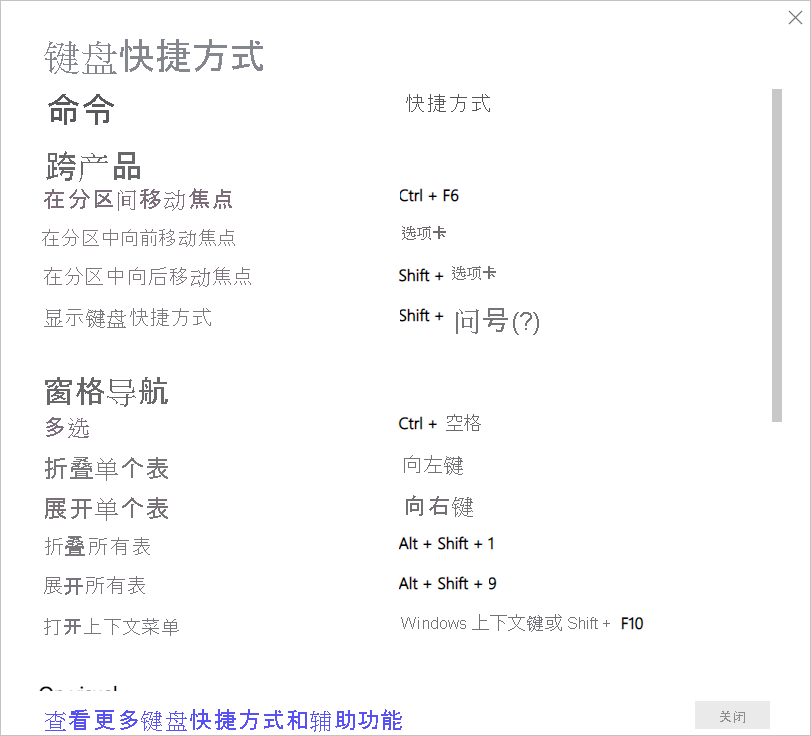
除了在 Power BI Desktop 中使用这些键盘快捷方式,还可以在以下体验中使用这些快捷方式 :
- “问答资源管理器”对话框
- “入门指南” 对话框
- “文件” 菜单和“关于” 对话框
- “警告” 栏
- “文件还原” 对话框
- “哭脸” 对话框
在我们持续努力提升可访问性的情况下,以前的体验列表也支持屏幕阅读器和高对比度设置。
常用快捷方式
| 要执行此操作 |
操作方法 |
| 在分区间移动焦点 |
Ctrl+F6 |
| 在分区中向前移动焦点 |
选项卡 |
| 在分区中向后移动焦点 |
Shift+Tab |
| 选择或取消选择对象 |
Enter 或空格键 |
| 多重选择对象 |
Ctrl+空格键 |
| 用于导航和选择功能区按钮的快捷键提示 |
Alt |
启用视觉对象
| 要执行此操作 |
操作方法 |
| 将焦点移动到视觉对象菜单 |
Alt+Shift+F10 |
| 显示数据 |
Alt+Shift+F11 |
| 输入一个视觉对象 |
Ctrl+向右键 |
| 输入一层 |
Enter |
| 退出一层或视觉对象 |
Esc |
| 选择或清除数据点的选定内容 |
Enter 或空格键 |
| 多选 |
Ctrl+Enter 或 Ctrl+空格键 |
| 右键单击 |
- Windows 键盘:Windows 上下文键+F10 。 Windows 上下文键位于左 Alt 键和向左键之间
- 其他键盘:Shift+F10
|
| 清除选定内容 |
Ctrl+Shift+C |
| 显示或隐藏工具提示 |
Ctrl + H |
| 在画布上移动视觉对象(小幅移动)* |
箭头键(向上、向下、向右、向左) |
| 在画布上移动视觉对象(较大移动)* |
Shift + 箭头键 |
| 重设视觉对象大小* |
箭头键 |
| 保持纵横比* |
Shift + 拖动重设大小句柄 |
| 组视觉对象* |
选择视觉对象并按 Ctrl + G |
* 必须处于编辑模式
表导航
| 为了执行此操作 |
操作方法 |
| 将焦点上移/下移一个单元格(跨所有区域中的所有单元格) |
向上键 / 向下键 |
| 将焦点左移/右移一个单元格(跨所有区域中的所有单元格) |
向左键 / 向右键 |
| 将焦点移至当前行中的最后一个单元格 |
Ctrl + 向右键 / End 键 |
| 将焦点移至当前行中的第一个单元格 |
Ctrl + 向左键 / Home 键 |
| 将焦点移至当前列中的最后一个元素 |
Ctrl + 向下键 |
| 将焦点移至当前列中的第一个元素 |
Ctrl + 向上键 |
| 将焦点移至表中的第一个元素(左上角) |
Ctrl + Home 键 |
| 将焦点移至表中的最后一个元素(右下角) |
Ctrl + End 键 |
| 将焦点移至当前列中显示的最后一行 |
Page Down 键 |
| 将焦点移至当前列中显示的第一行 |
Page Up 键 |
| 选择多个非连续行 |
Ctrl + Enter / Ctrl + 空格键 |
| 选择多个连续行 |
Shift + 向下键/向上键 |
| 清除选定的行 |
Ctrl+Shift+C |
| 打开 URL 链接 |
Ctrl + Alt + O |
| 打开上下文菜单 |
Shift+F10 |
矩阵导航
| 要执行此操作 |
请按 |
| 展开矩阵 |
Shift + 右左键 |
| 折叠矩阵 |
Shift + 向左键 |
窗格导航
| 要执行此操作 |
操作方法 |
| 多选 |
Ctrl + 空格键 |
| 折叠单个表 |
向左键 |
| 展开单个表 |
向右键 |
| 折叠所有表 |
Alt+Shift+1 |
| 展开所有表 |
Alt+Shift+9 |
| 打开上下文菜单 |
- Windows 键盘:Windows 上下文键+F10 。 Windows 上下文键位于左 Alt 键和向左键之间
- 其他键盘:Shift+F10
|
画布缩放
| 为了执行此操作 |
请按 |
| 放大 |
Ctrl + 加号或 Ctrl +(鼠标滚轮向前) |
| 缩小 |
Ctrl + 减号或 Ctrl +(鼠标滚轮向后) |
| 向上滚动画布 |
Page Up 键 |
| 向下滚动画布 |
Page Down 键 |
| 向左滚动画布 |
Alt + Page up 键 |
| 向右滚动画布 |
Alt + Page down 键 |
切片器
| 要执行此操作 |
操作方法 |
| 与切片器进行交互 |
Enter |
| 在菜单项之间移动焦点 |
向上键/向下键 |
| 将焦点移动到第一个菜单项 |
主页 |
| 将焦点移动到最后一个菜单项 |
End |
| 选择多个连续项 |
Shift + 向上键/向下键 |
| 打开上下文菜单 |
Shift+F10 |
“选择”窗格
| 要执行此操作 |
操作方法 |
| 激活“选择”窗格 |
F6 |
| 在分层中向上移动对象 |
Ctrl+Shift+F |
| 在分层中向下移动对象 |
Ctrl+Shift+B |
| 隐藏/显示(切换)对象 |
Ctrl+Shift+S |
| 为了执行此操作 |
请按 |
| 提交 |
Ctrl + Enter 或 Enter |
| 转到行号 |
Ctrl + G |
| 向上/向下移动行 |
Alt+向上键 / 向下键 |
| 向上/向下复制行 |
Shift+Alt+向上键 / 向下键 |
| 在下方插入行 |
Shift + Enter 或 Alt + Enter |
| 在上方插入行 |
Ctrl+Shift+Enter |
| 删除所选词 |
Ctrl + Del |
| 删除所有选定的行 |
Ctrl + Shift + K |
| 跳转到匹配的括号 |
Ctrl+Shift+ \ |
| 跳转到某行代码的开头 |
Ctrl+Home |
| 跳转到某行代码的末尾 |
Ctrl+End |
| 缩进行/将行扩展到边距 |
Ctrl + ] 或 Ctrl + [ |
| 插入光标 |
Alt+单击 |
| 选择当前行 |
Ctrl + L |
| 选择当前所选内容的所有匹配项 |
Ctrl+Shift+L |
| 选择当前词语的所有匹配项 |
Ctrl+F2 |
| 选择当前所选内容的接下来的几个匹配项 |
Ctrl + D |
| 选择上面一行 |
Shift + 向上键 |
| 选择下面一行 |
Shift + 向下键 |
| 上/下输入多行代码 |
Ctrl + Alt + 向上键 / 向下键 |
| 注释行 |
Ctrl + / 或 Ctrl + K + C |
| 取消注释行 |
Ctrl + / 或 Ctrl + K + U |
| 增大字号 |
Ctrl + + 或向上滚动 |
| 减小字号 |
Ctrl + - 或向下滚动 |
| 显示或隐藏“阅读更多”工具提示 |
Ctrl+I |
| 显示辅助功能小组件 |
Alt + F1 |
| 关闭小组件、建议、其他对话框或关闭 DAX 编辑栏 |
Esc |
| 显示建议 |
Ctrl + 空格键 |
| 展开或折叠 DAX 编辑栏 |
Ctrl + J |
| 将焦点置于 DAX 公式栏本身,按 Tab 键到下一个 UI 元素 |
Ctrl + M |
输入数据
| 为了执行此操作 |
请按 |
| 退出可编辑网格 |
Ctrl+Tab |
模型视图导航
| 为了执行此操作 |
请按 |
| 将焦点移到关系图中的第一个卡片 |
Tab |
| 将焦点移到下一个卡片 |
Tab / 向右键 / 向下键 |
| 将焦点移到上一个卡片 |
Shift + Tab / 向左键 / 向上键 |
在模型视图中的卡片上
| 为了执行此操作 |
请按 |
| 将焦点移到连接卡片的关系线 |
Ctrl + Alt + R |
| 将焦点移到卡片上的第一个字段列表项 |
Enter |
| 将焦点移到卡片中的下一项 |
Tab |
| 将焦点移回整个卡片 |
Esc |
| 打开上下文菜单 |
Shift+F10 |
| 将焦点移到下一个字段列表项 |
向右键 / 向下键 |
| 将焦点移到上一个字段列表项 |
向上键 / 向左键 |
在模型视图中的关系上
| 为了执行此操作 |
请按 |
| 将焦点移到连接关系线的下一个卡片 |
Ctrl + Alt + R |
| 将焦点移到连接关系线的、之前聚焦的卡片 |
Shift + Alt + R |
| 打开关系属性窗格 |
Enter |
| 将焦点移到连接卡片的下一个关系线 |
Tab / 向右键 / 向下键 |
| 将焦点移到连接卡片的上一个关系线 |
Shift + Tab / 向左键 / 向上键 |
| 选择聚焦的关系 |
Enter |
注意事项和限制
辅助功能存在一些已知问题和限制。 可在以下列表中查看这些问题和限制的说明:
- 通过 Power BI Desktop 使用屏幕阅读器时,如果在 Power BI Desktop 中打开任何文件前打开所选屏幕阅读器,则将获得最佳体验 。
- 如果使用讲述人,则以 HTML 表形式导航“显示数据”时会存在一些相关限制。
相关内容
Power BI 辅助功能的文章集合如下所示:
你可能还会对以下文章感兴趣:
Power BI Desktop
Power BI 服务